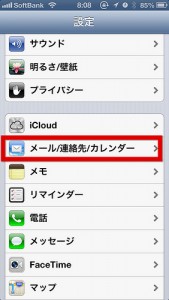iPhoneの標準カレンダーアプリのデータとGoogleカレンダーを同期して利用している人も多いと思います。以前は結構ややこしいて続きや設定が必要でしたが、現在はとっても簡単です。
iPhone標準カレンダーのデータと動機ができるiPhoneアプリも増えてGoogleカレンダーとアプリ単位で同期が不要になり快適になりました。
しかし、なにか挙動がおかしいんです。
iPhoneカレンダーで入力したデータはGoogleカレンダーに、即反映するのですが、逆方向のGoogleカレンダーに入力したデータは、iPhoneカレンダーに即反映しません。
- ◯ iPhoneカレンダー ? Googleカレンダー
- × Googleカレンダー ? iPhoneカレンダー
ただ、iPhoneカレンダーアプリでデータを登録したり修正したりすると、それまでのデータが一気に同期されるという感じなのです。
こんな感じ。実はこれ、同期方法の設定によるものだったんです。現在は設定を見直してGoogleカレンダー?iPhoneカレンダーは最長でも1時間以内に同期ができて快適に使えてます。
今回は意外と見落としがちなポイントをご紹介したいと思います。
[ad#ad-center]
フェッチのタイミングを確認しよう
以前はGoogleカレンダーとリアルタイムに同期ができましたが、Google Syncのサービス終了に伴い、定期的に同期を走らせるフェッチのみ設定が可能となっています。
予め、カレンダーの設定が終わっていることが前提でご説明します。
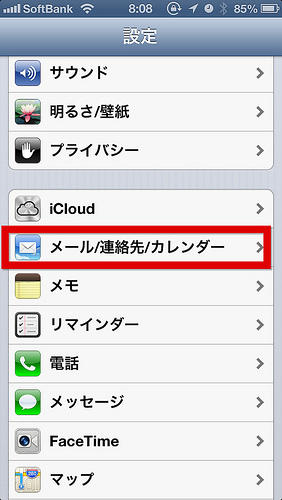
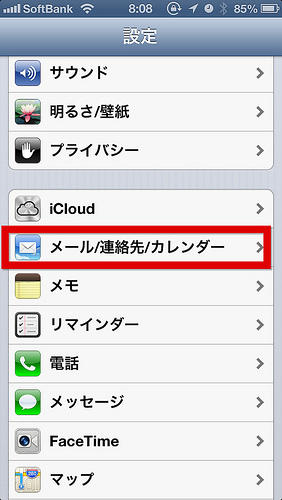
設定 ? 「メール/連絡先/カレンダー」 をタップします。
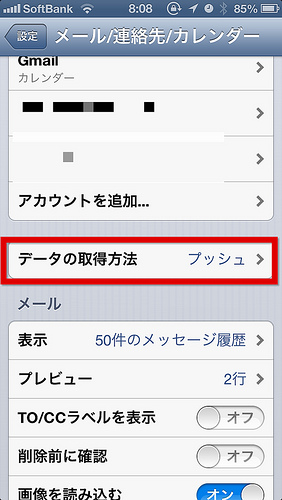
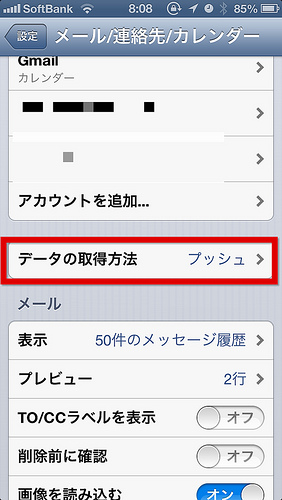
「データ取得方法」をタップします。
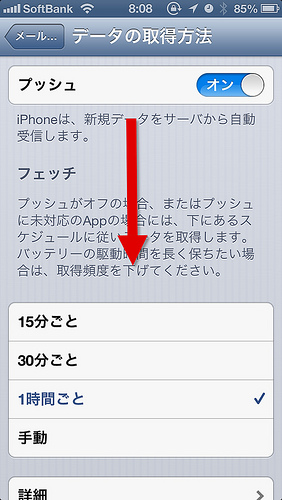
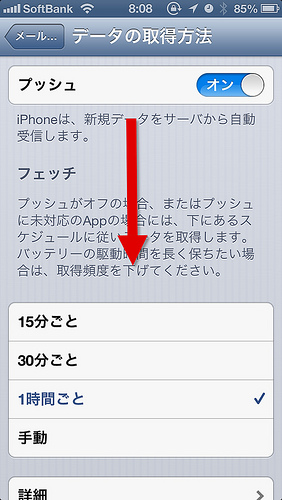
画面を下へスクロールします。(画面上部の「プッシュ」は今回の設定と関係ありません)
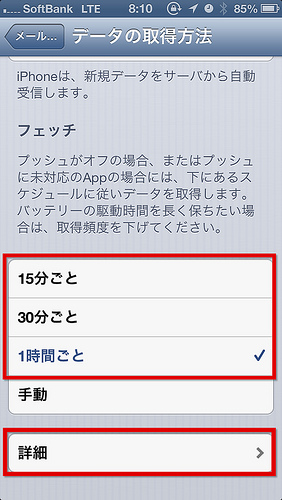
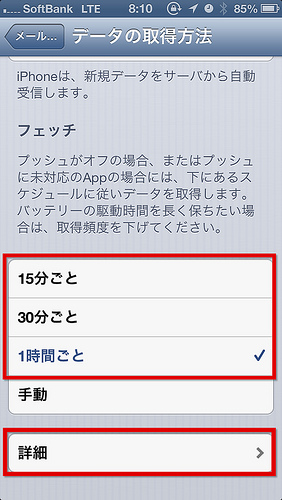
フェッチの時間を選択してタップします。時間が短すぎるとバッテリーの消耗が大きくなるので、私は「1時間ごと」にしました。
次に「詳細」をタップします。
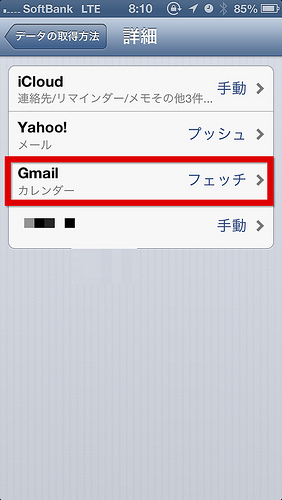
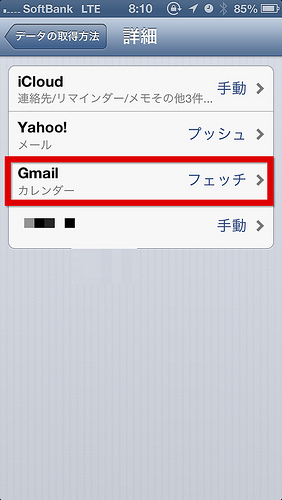
Googleカレンダーが「フェッチ」になっているかを確認します。ここが手動だと定期的に同期が走らないので、注意しましょう。
以上で設定は完了です。お疲れ様でした!
さいごに
一度設定をすると触ることが無い箇所ですが、どのような設定になるか確認してみてはいかがてすか?
意外とフェッチではなくて、手動になっていたりして!??(((°Д°;)))